Enostaven in hiter vodnik za root dostop do Androida

Po rootanju telefona Android imate poln dostop do sistema in lahko zaženete številne vrste aplikacij, ki zahtevajo root dostop.
Kadar koli vidite, da se baterija telefona hitro prazni, priključite polnilnik in napolnite svoj umirajoči telefon. Tako preprosto je, kajne?
Ampak tukaj je dogovor: ne boste lahko vsakič, ko boste videli, da se baterija vaše naprave hitro prazni, našli vtičnico, jo priključili v napravo in dvignili baterijsko palico do maksimuma. Priporočamo, da kot preudaren uporabnik poiščete natančne vzroke, ki hitro izpraznijo baterijo vašega telefona Android.
Tukaj bomo prešli na 3 razloge, zakaj se baterija vašega sistema Android hitro prazni in natančneje, kaj lahko storite, da jo nadzorujete –
1. Bleščeč zaslon bi lahko vplival na življenjsko dobo baterije vaše naprave
Prav veselje je gledati videoposnetke, slike in igrati igre z maksimalno svetlostjo zaslona. Morda ne opazite, toda ta svetlost bi lahko povzročila praznjenje baterije sistema Android.
Brez skrbi! Optimiziranje svetlosti zaslona vaše naprave je pod vašim nadzorom. Tukaj je nekaj hitrih načinov, kako lahko prilagodite svetlost zaslona vaše naprave in preprečite hitro praznjenje baterije telefona.
Kaj je prilagodljiva svetlost?
Tukaj je opisano, kako lahko ustavite porabo baterije sistema Android. Skoraj vsi telefoni (Android in iOS) imajo prilagodljivo svetlost ali kaj podobnega. Prilagodljiva svetlost prilagodi svetlost zaslona glede na trenutne svetlobne razmere.
Stikalo za prilagodljivo svetlost lahko vklopite ali zmanjšate ravni svetlosti telefona, kot je prikazano na spodnjem posnetku zaslona.
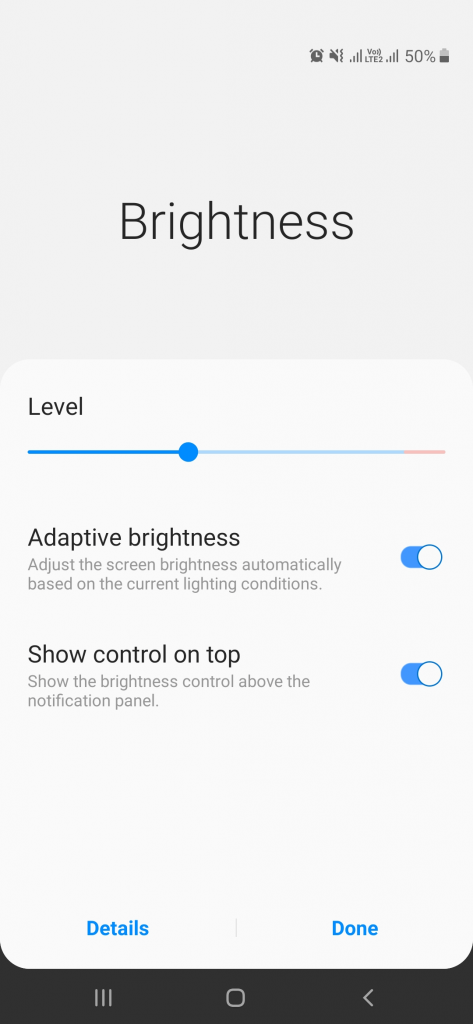
Drugi načini
– Uporabite lahko črno in preprosto ozadje namesto živih ozadij in ozadja z vrhunsko grafiko
– Omogočite sivinski način (če je na voljo v vaši napravi), ko vaša naprava ni v uporabi
– Naj bo začetni zaslon izklopljen, ko ni v uporabi
Preberite tudi : Najboljše aplikacije za varčevanje z baterijo za Android
2. Nekatere aplikacije bi lahko požirale vašo baterijo Android
Praskanje po glavi, da ugotovite, kaj povzroča praznjenje baterije v sistemu Android. Morda so dejanski krivec nekatere aplikacije, ki porabijo veliko baterije, ki delujejo v ozadju. Verjetno je čas, da jih ubijemo. Čeprav obstaja več načinov za uničenje aplikacij, ki požirajo baterijo Androida, si najprej poglejmo, kako se jih lahko hitro znebite najlažje –
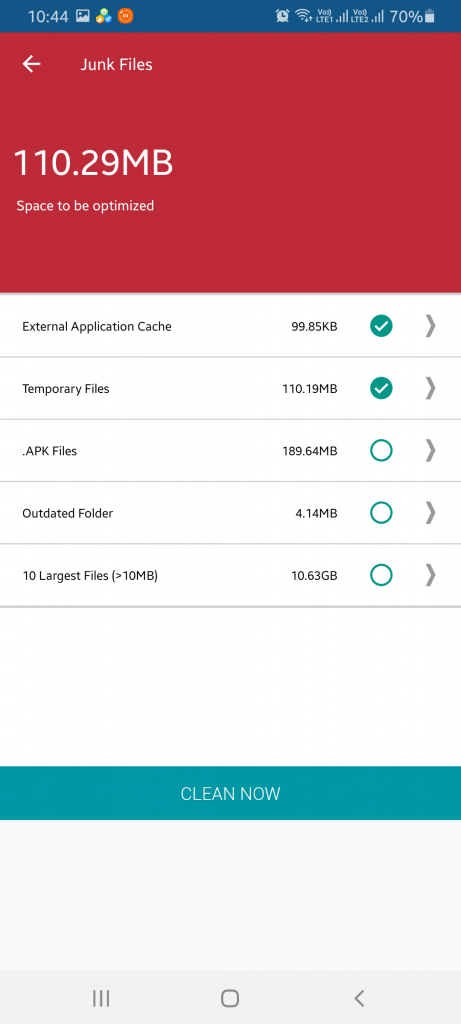
Smart Phone Cleaner je ena najboljših aplikacij, ki jih morate imeti. Njegov modul za varčevanje z baterijo analizira vašo porabo baterije in se nato učinkovito spopade z vsemi tistimi aplikacijami, ki morda izpraznijo vašo baterijo Android. In to še ni vse, celo poveča vaš RAM, tako da pomaga telefonu, da se znebi predpomnilnika.
3. Samodejno sinhroniziranje aplikacij bi lahko izpraznilo vašo baterijo Android
Priznajmo si, težko je ročno premešati podatke med aplikacijami (še posebej, če podatke pogosto nalagate v storitve v oblaku, kot so Google Drive , Dropbox in številne druge storitve varnostnega kopiranja ). Za lajšanje te bolečine vklopimo samodejno sinhronizacijo (včasih tudi ne da bi vedeli).
Toda manj znano dejstvo je, da samodejna sinhronizacija obremeni življenjsko dobo baterije vašega Androida. Vsekakor nismo proti samodejnemu sinhroniziranju, vendar v trenutkih, ko opazite, da se baterija telefona hitro prazni, lahko izklopite samodejno sinhronizacijo in namesto tega preklopite na ročno sinhronizacijo.
Način za to se lahko razlikuje. Pot do možnosti samodejne sinhronizacije v vaši napravi bi morala izgledati podobno kot spodaj omenjena –
Računi in varnostno kopiranje > Računi > Povlecite navzdol, dokler ne vidite Samodejna sinhronizacija osebnih podatkov
Kako preprečite, da bi se baterija telefona hitro izpraznila
Zmogljivost telefona Android je dobro povečati do maksimuma, hkrati pa je še bolje sprejeti ukrepe za ohranitev baterije vašega dragega Androida. Ne morete se vsakič zanesti na polnilnik telefona, da varčujete z baterijo Android? Ne trdimo, da so zgornji ukrepi edini ukrepi, ki jih lahko sprejmete za preverjanje izpraznjene baterije Androida, vendar vam bodo takšni ukrepi pomagali ohraniti baterijo za daljše časovno obdobje.
Po rootanju telefona Android imate poln dostop do sistema in lahko zaženete številne vrste aplikacij, ki zahtevajo root dostop.
Gumbi na vašem telefonu Android niso namenjeni le prilagajanju glasnosti ali prebujanju zaslona. Z nekaj preprostimi nastavitvami lahko postanejo bližnjice za hitro fotografiranje, preskakovanje skladb, zagon aplikacij ali celo aktiviranje funkcij za nujne primere.
Če ste prenosnik pozabili v službi in morate šefu poslati nujno poročilo, kaj storiti? Uporabite pametni telefon. Še bolj sofisticirano pa je, da telefon spremenite v računalnik za lažje opravljanje več nalog hkrati.
Android 16 ima pripomočke za zaklenjen zaslon, s katerimi lahko po želji spremenite zaklenjen zaslon, zaradi česar je zaklenjen zaslon veliko bolj uporaben.
Način slike v sliki v sistemu Android vam bo pomagal skrčiti videoposnetek in si ga ogledati v načinu slike v sliki, pri čemer boste videoposnetek gledali v drugem vmesniku, da boste lahko počeli druge stvari.
Urejanje videoposnetkov v sistemu Android bo postalo enostavno zahvaljujoč najboljšim aplikacijam in programski opremi za urejanje videoposnetkov, ki jih navajamo v tem članku. Poskrbite, da boste imeli čudovite, čarobne in elegantne fotografije, ki jih boste lahko delili s prijatelji na Facebooku ali Instagramu.
Android Debug Bridge (ADB) je zmogljivo in vsestransko orodje, ki vam omogoča številne stvari, kot so iskanje dnevnikov, namestitev in odstranitev aplikacij, prenos datotek, root in flash ROM-e po meri ter ustvarjanje varnostnih kopij naprav.
Z aplikacijami s samodejnim klikom. Med igranjem iger, uporabo aplikacij ali opravil, ki so na voljo v napravi, vam ne bo treba storiti veliko.
Čeprav ni čarobne rešitve, lahko majhne spremembe v načinu polnjenja, uporabe in shranjevanja naprave močno vplivajo na upočasnitev obrabe baterije.
Telefon, ki ga mnogi trenutno obožujejo, je OnePlus 13, saj poleg vrhunske strojne opreme premore tudi funkcijo, ki obstaja že desetletja: infrardeči senzor (IR Blaster).







